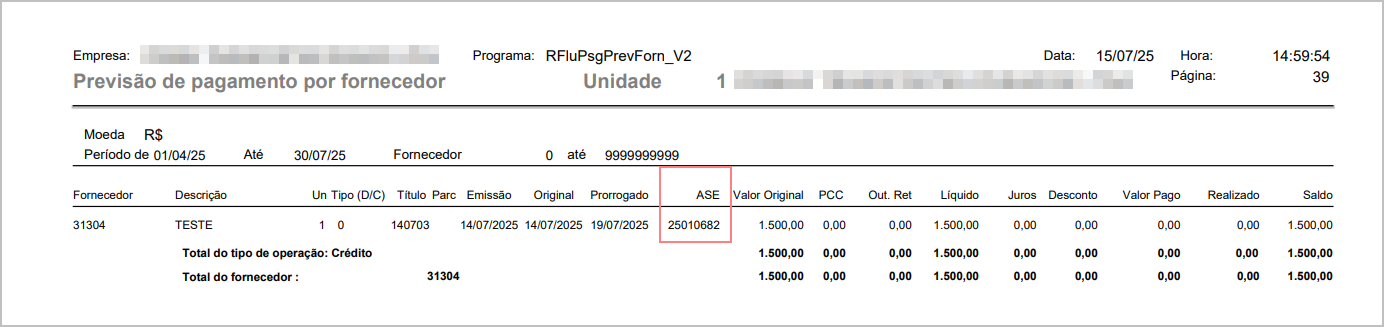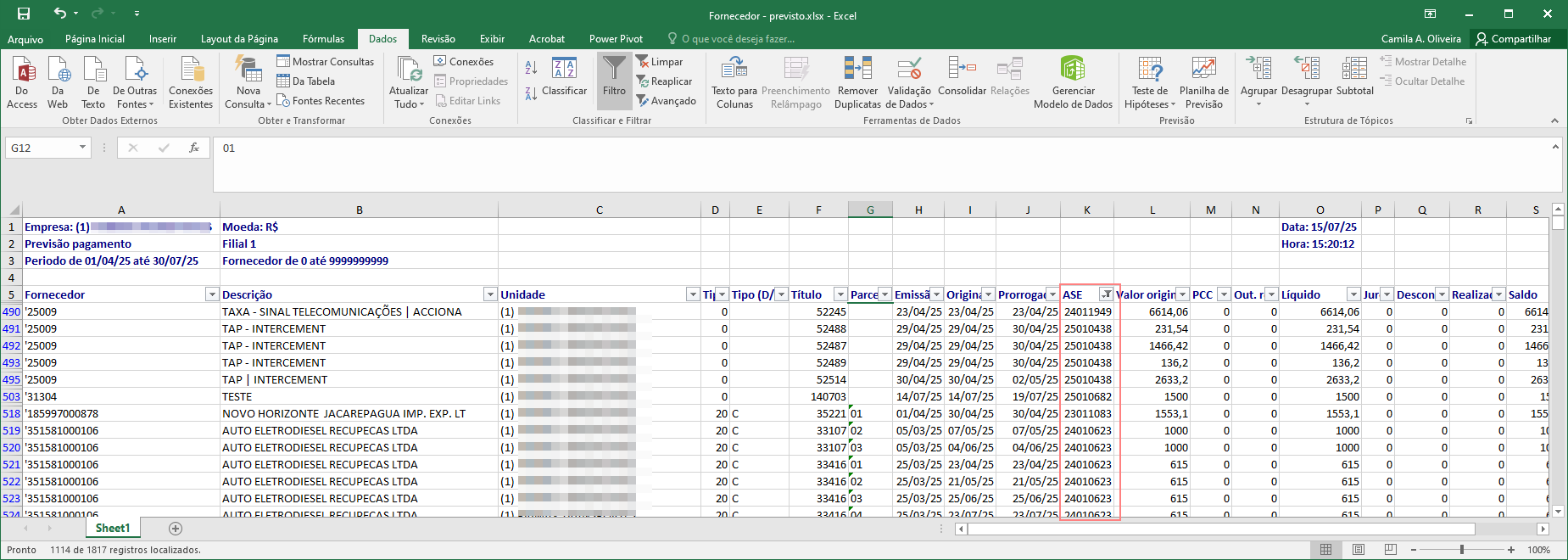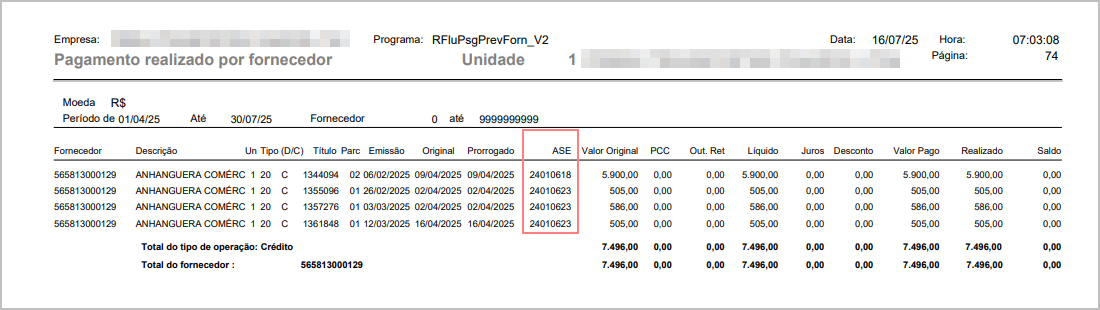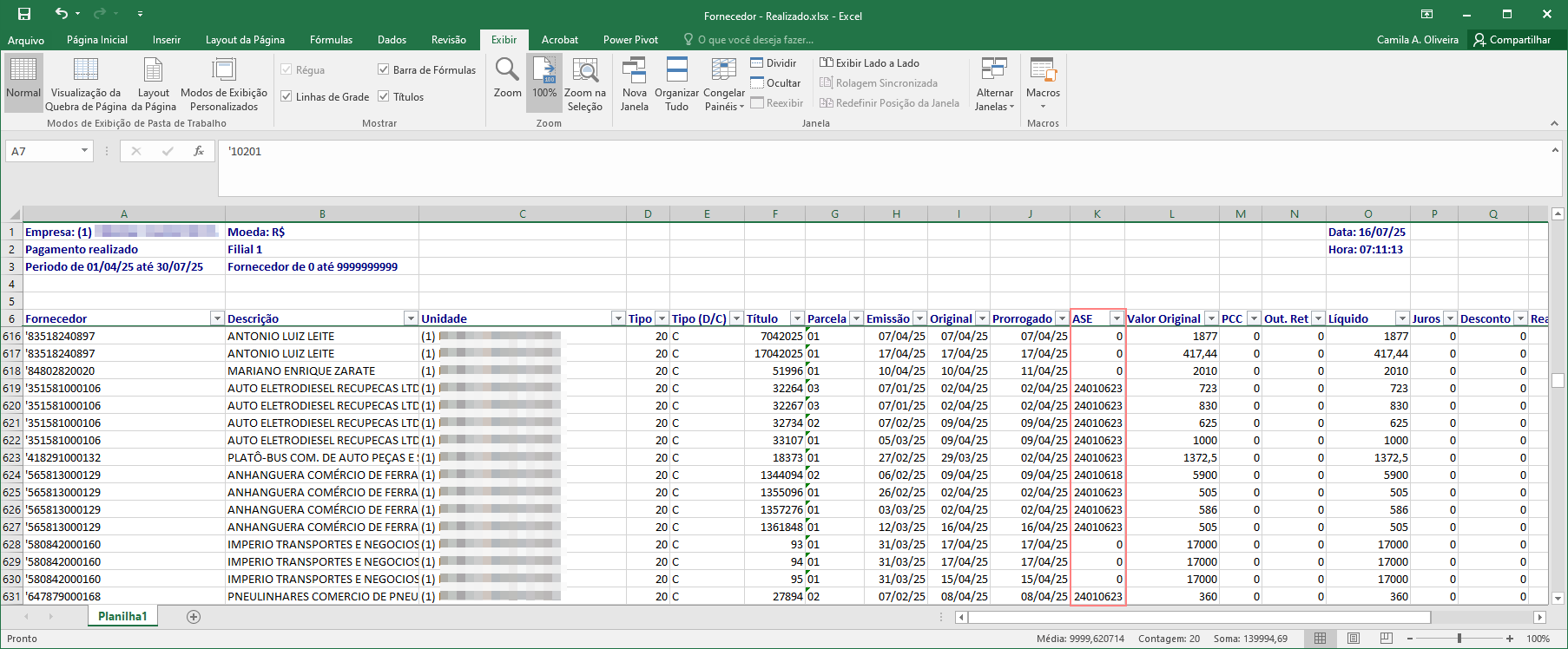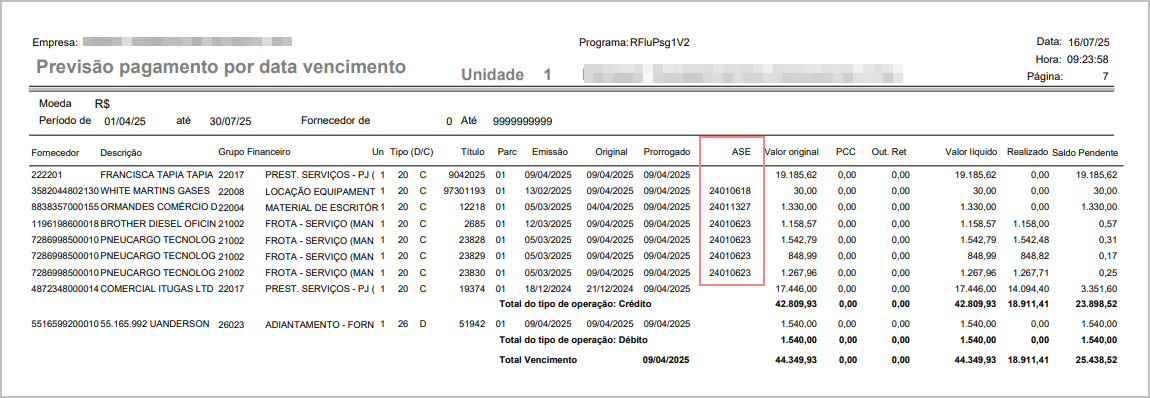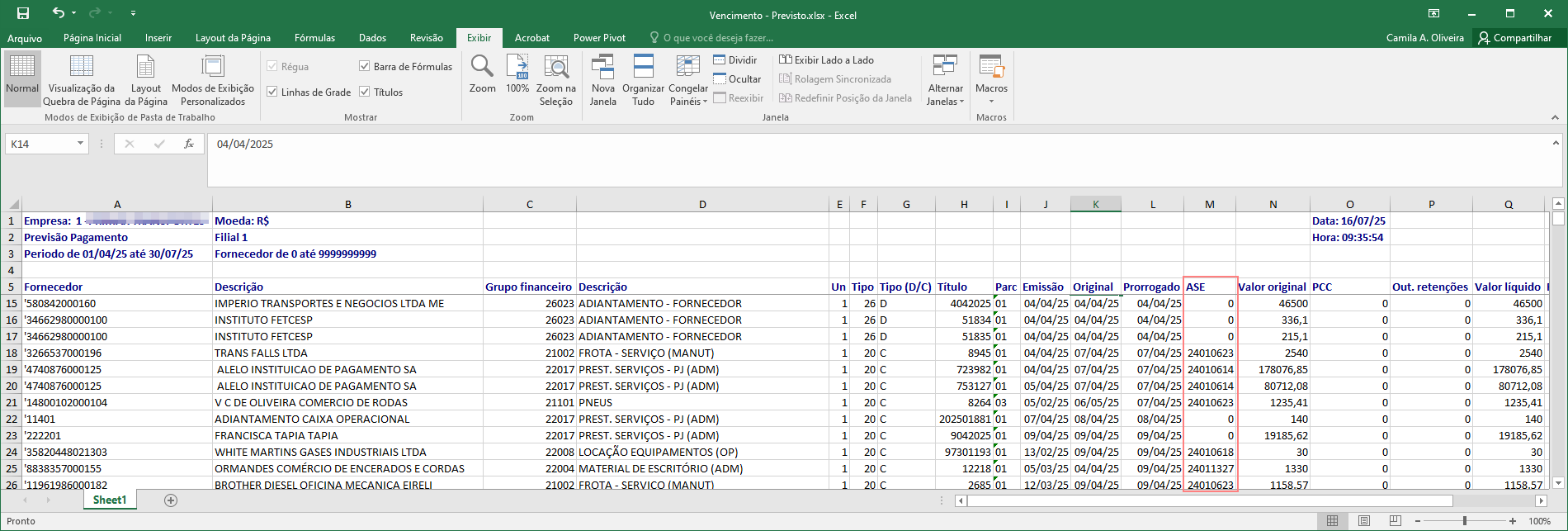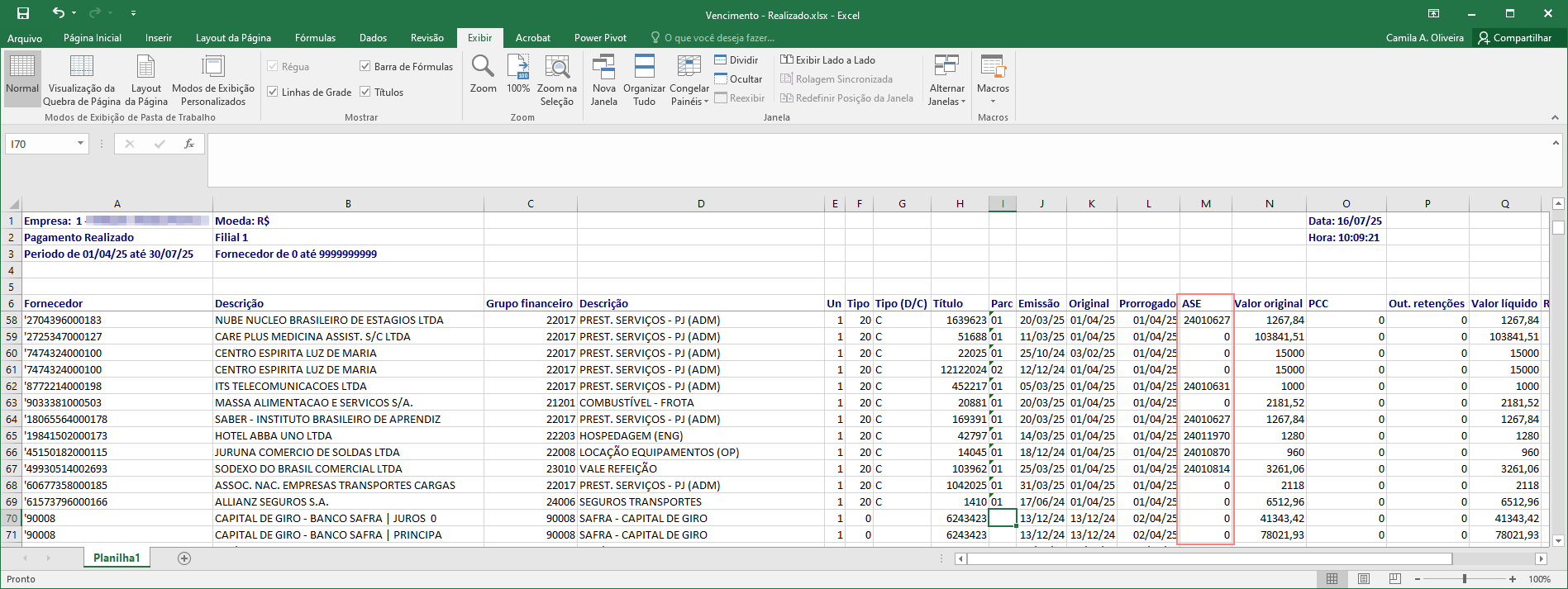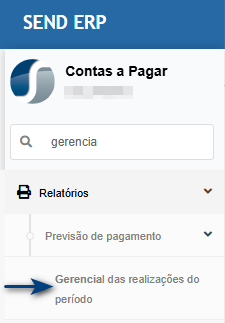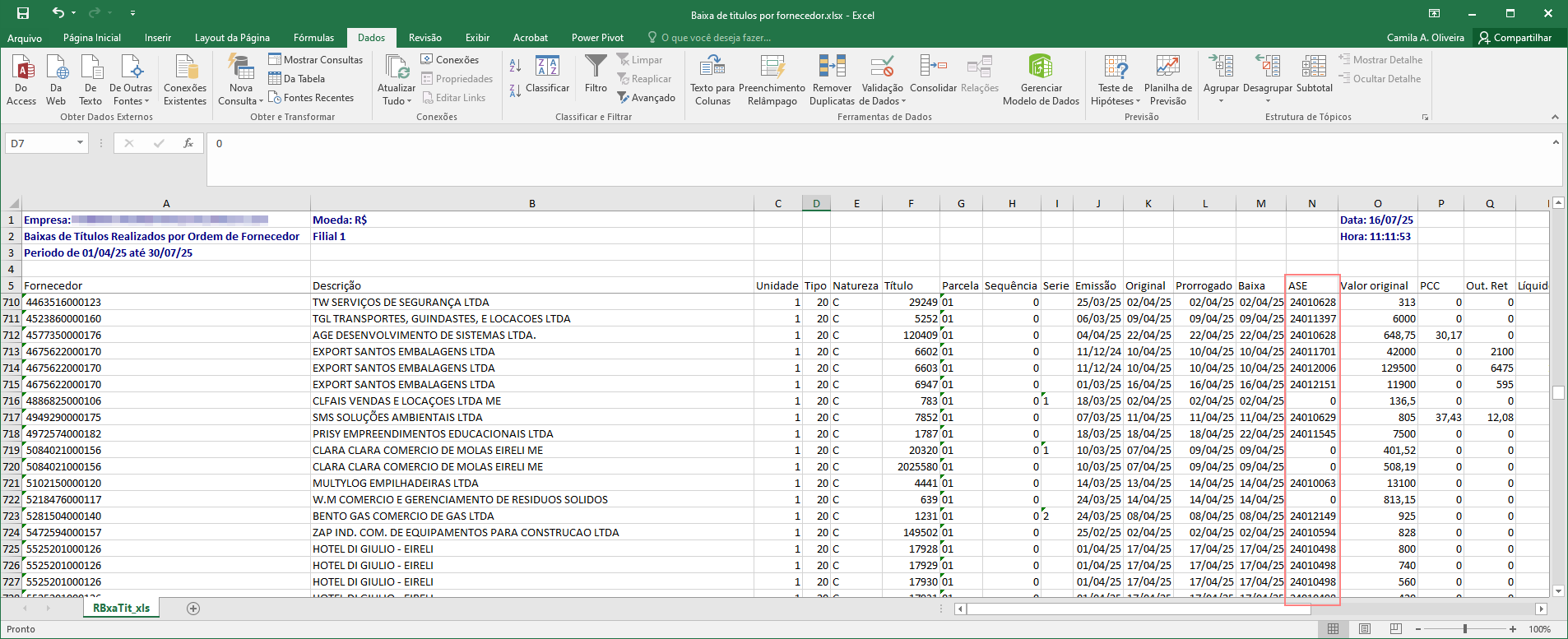OS 79969 - CORREÇÃO - FATURAMENTO - RELATÓRIO FATURMENTO POR CLIENTE - NÃO ESTÁ ACATANDO O CLIENTE
Objetivo:
Esta solicitação visa, adicionarajustar os relatórios de faturamento no Genexus 17 corrigiram a colunafalha ASEna seleção do cliente via prompt (Autorizaçjanela de pesquisa), garantindo que, ao selecionar um cliente, o código seja transferido corretamente para o campo do filtro e o relatório gere os dados apenas do cliente informado, relatórios ajustados:
- Total Geral;
- Geral por Data - Nota Fiscal;
- Diário por Família;
- Gerencial;
- Contábil;
- Faturamento Mensal;
- Lista de Expedição de
SolicitaçãoNotasde Empenho), oriunda dopedido de comprasou dolançamento no fluxo de caixa, nos seguintes relatórios:Relatório de Previsão de Pagamento - Analítico -(Excel e PDF)Relatório Gerencial das Realizações no Período(Excel)Fiscais.
Premissas:
- Necessário o ambiente estar atualizado com a versão
Contas a pagarFaturamento de número115103xxxx Genexus 17 ou superior;
Teste realizado após a atualização
Cenário 1: Relatório
Previsão“Faturamentode>PagamentoTotalAnalítico - Fornecedor - Previsto.Geral”.Pré-condição:Existência de títulos com ASE vinculada via pedido de compras ou fluxo de caixa.Passos:
Resultado Esperado:
-
O
relatóriocampoexibidoCliente deveconterserumapreenchidocolunacomadicionalodenominadacódigo"ASE",correspondentepreenchidaapóscorretamenteaparaseleçãoosviatítulos que possuírem vínculo.prompt. -
AOcolunarelatório deveaparecerapresentartantoapenasnoosPDFdadosquantodonoclienteExcel gerado.selecionado.
Acessando a
funcionalidadeFuncionalidade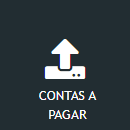
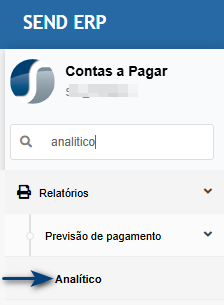

Tela de Filtros
Ao entrar na tela, insira os filtros desejados e clique em Imprimir.

O sistema irá direcionar para dashboard, onde será possível fazer download dos relatórios.
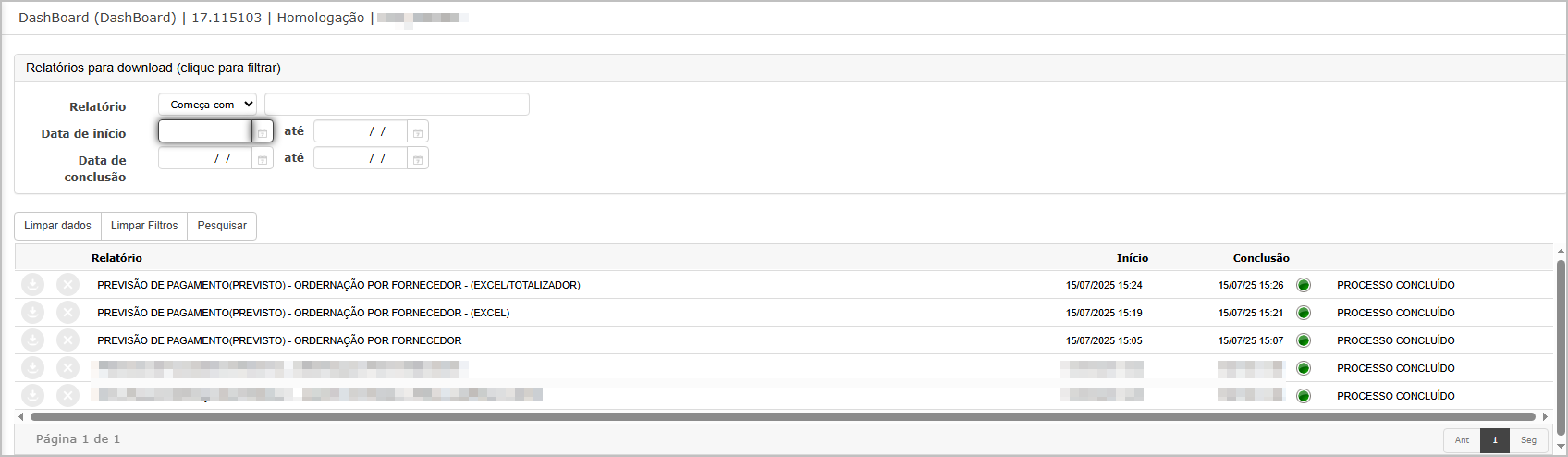
Relatório Excel com Totalizador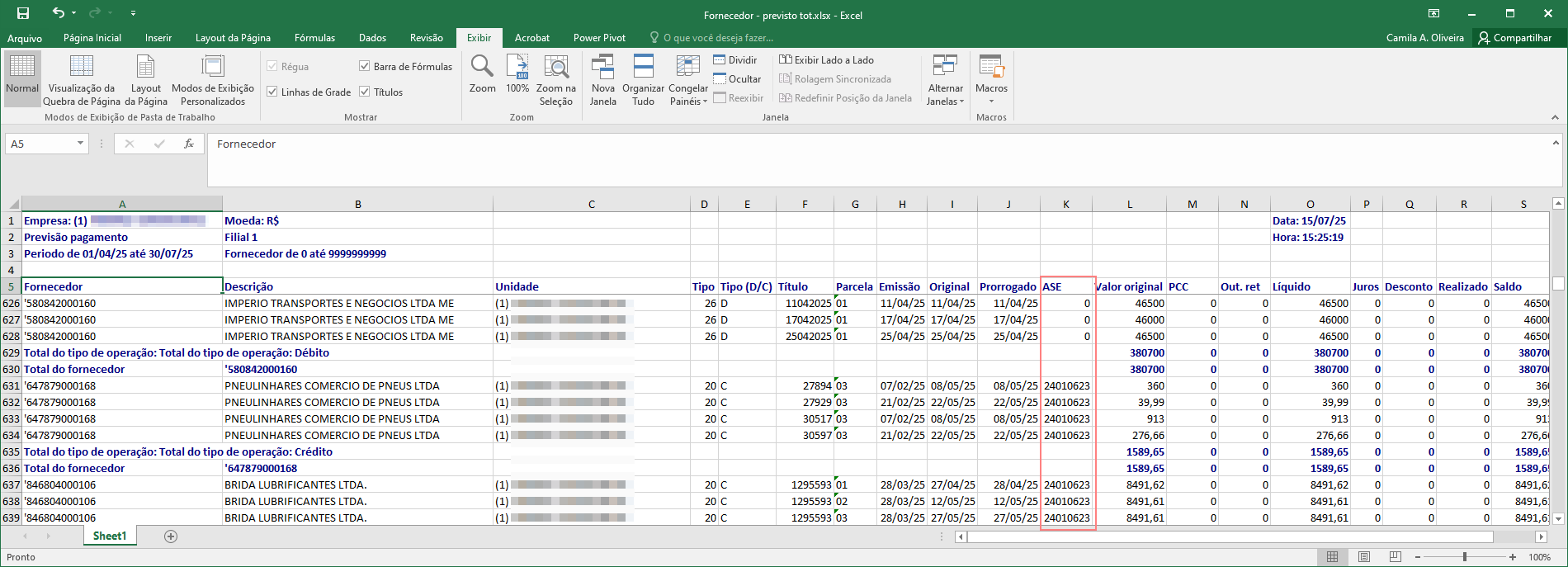
Cenário 2: Relatório
Previsão“Faturamentode>PagamentoGeralAnalíticopor Data -FornecedorNota-Realizado.Fiscal”Pré-condição:Existência de títulos com ASE vinculada via pedido de compras ou fluxo de caixa.Passos:
Resultado Esperado:
-
O
relatórioclienteexibidoselecionado via prompt deveconterserumaconsideradocolunanoadicional denominada "ASE", preenchida corretamente para os títulos que possuírem vínculo.relatório. -
AOcolunaresultado gerado deveaparecerincluirtantosomentenonotasPDFfiscaisquantodonoclienteExcel gerado.selecionado.
Acessando a
funcionalidadeFuncionalidade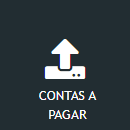
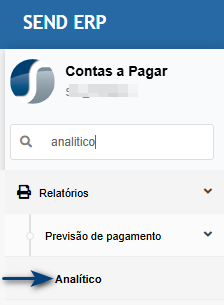

Tela de Filtros
Ao entrar na tela, insira os filtros desejados e clique em Imprimir.
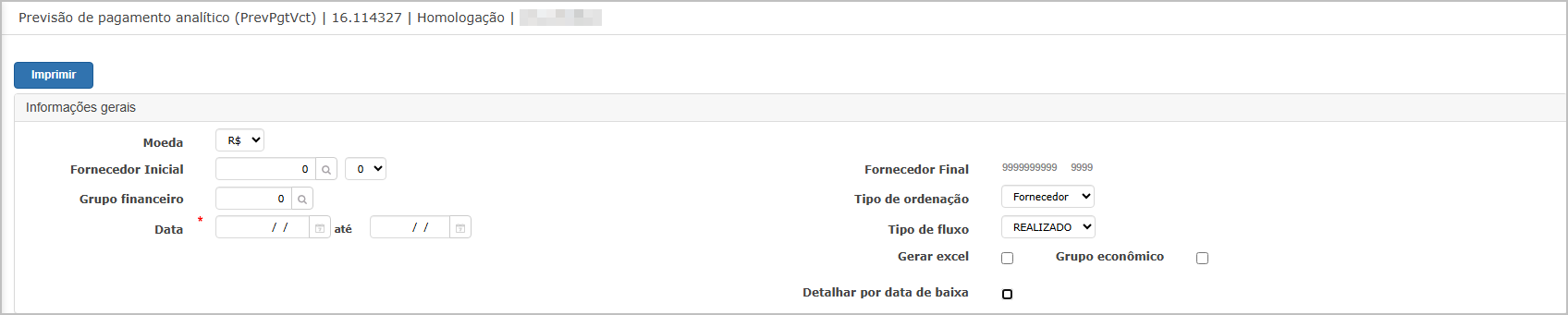
O sistema irá direcionar para dashboard, onde será possível fazer download dos relatórios.
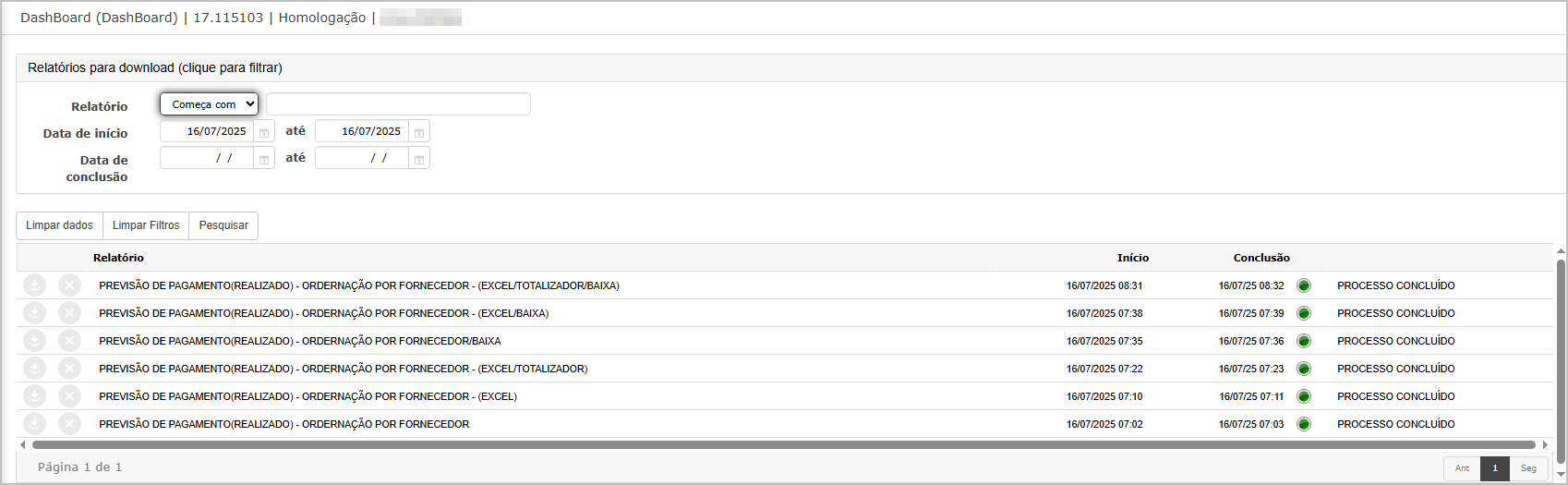
Relatório em PDF por data de baixa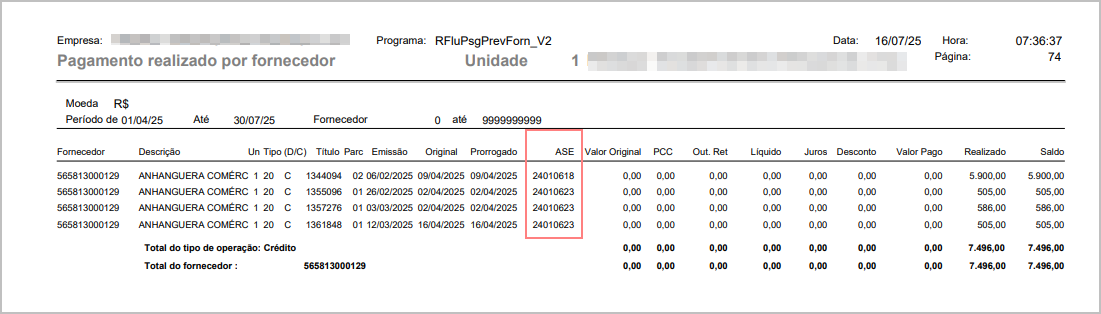
Relatório Excel por data de baixa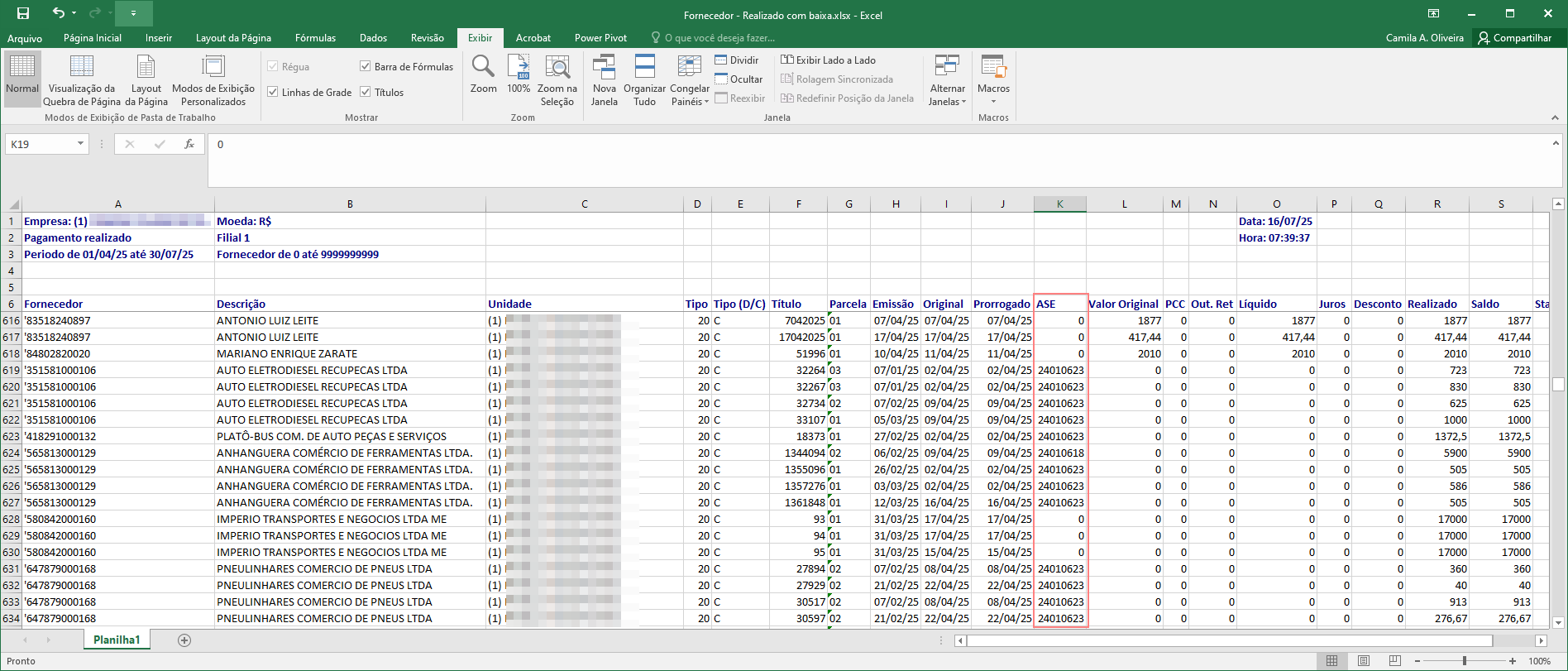
Relatório Excel com Totalizador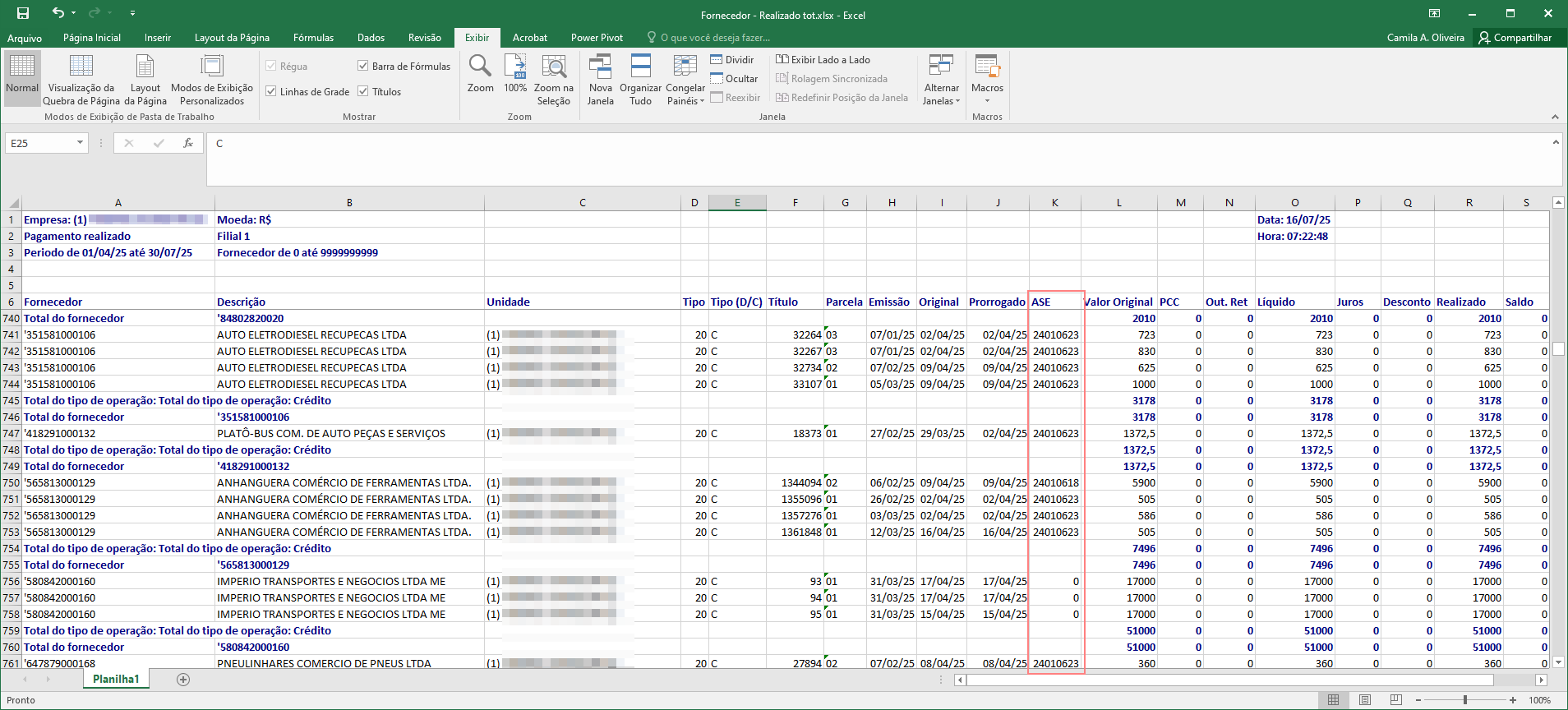
Relatório Excel com Totalizador por data de baixa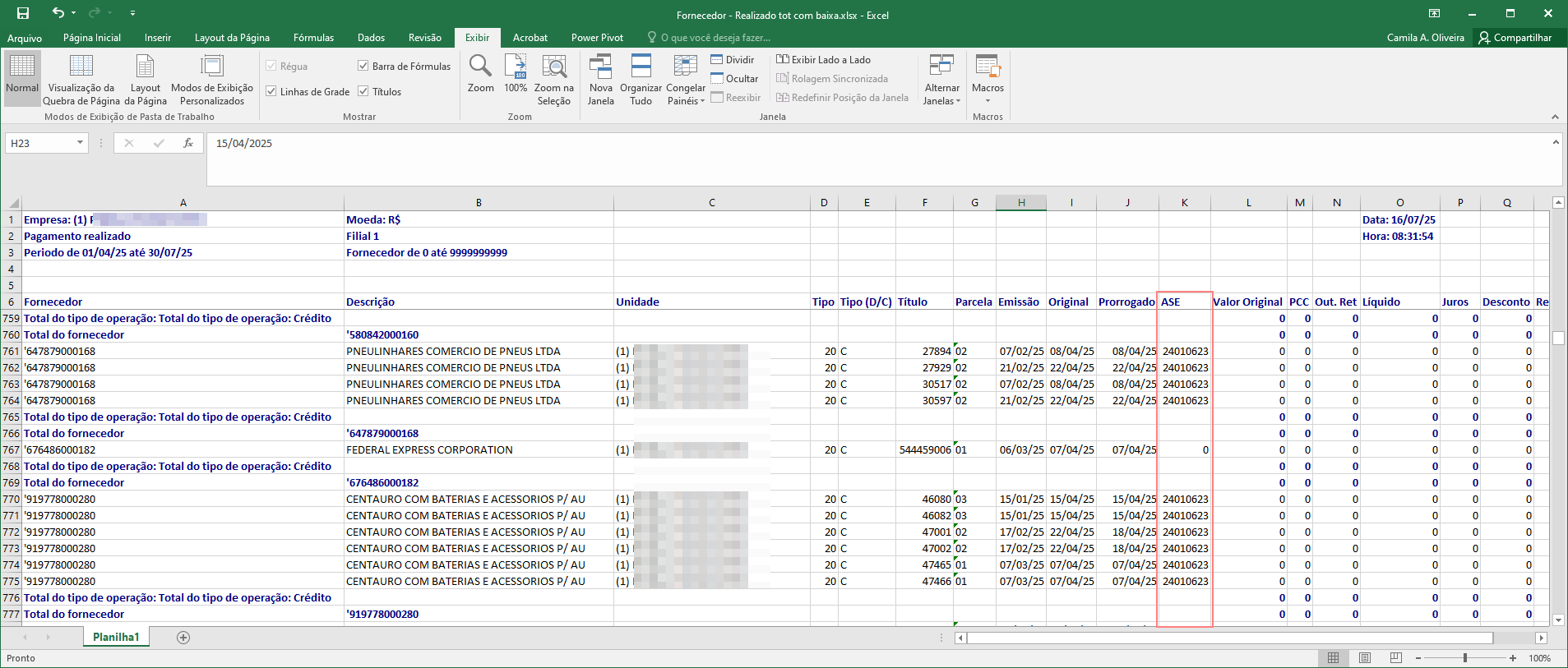
Cenário 3: Relatório
Previsão“Faturamentode>PagamentoDiárioAnalíticopor- Vencimento - Previsto.Família”Pré-condição:Existência de títulos com ASE vinculada via pedido de compras ou fluxo de caixa.Passos:
Resultado Esperado:
-
O
relatóriocampoexibidoCliente deveconterrefletirumaocolunacódigoadicionaldodenominadacliente"ASE", preenchida corretamente para os títulos que possuírem vínculo.escolhido. -
AOcolunarelatório gerado deveaparecercontertantoapenasnoosPDFdadosquantodonoclienteExcelemgerado.questão.
Acessando a
funcionalidadeFuncionalidade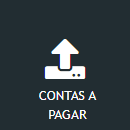
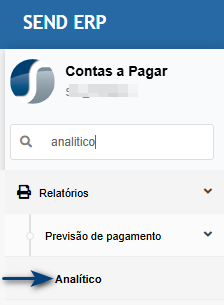

Tela de Filtros
Ao entrar na tela, insira os filtros desejados e clique em Imprimir.
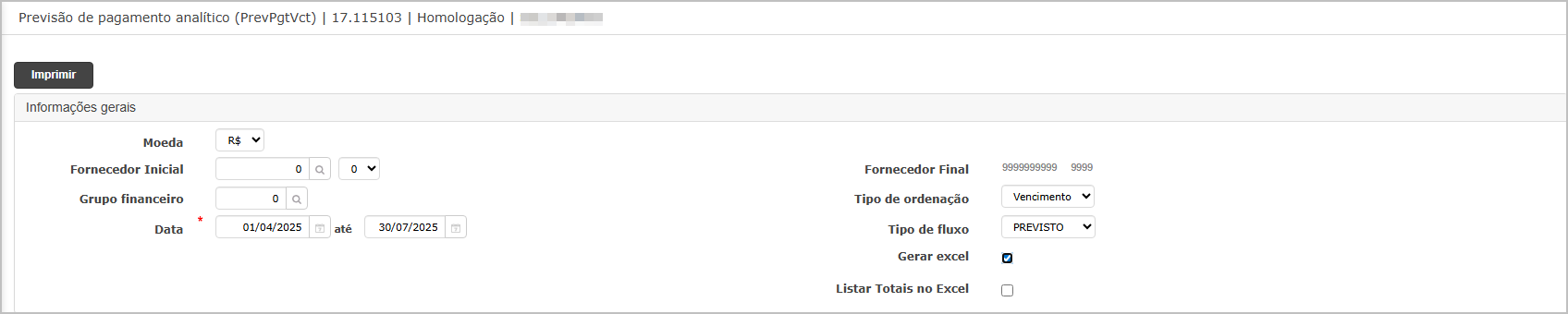
O sistema irá direcionar para dashboard, onde será possível fazer download dos relatórios.
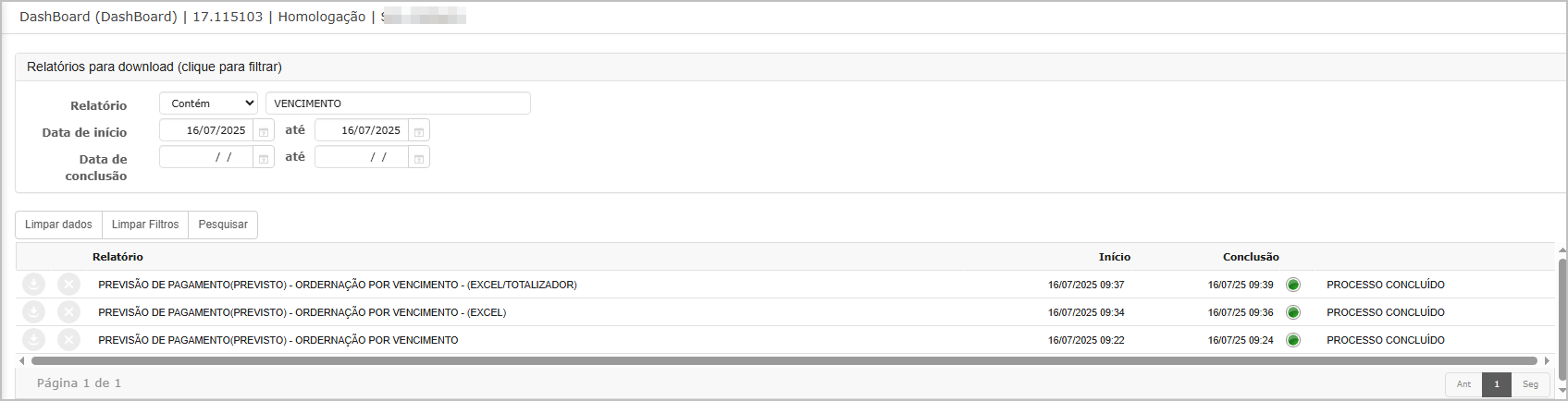
Relatório Excel com Totalizador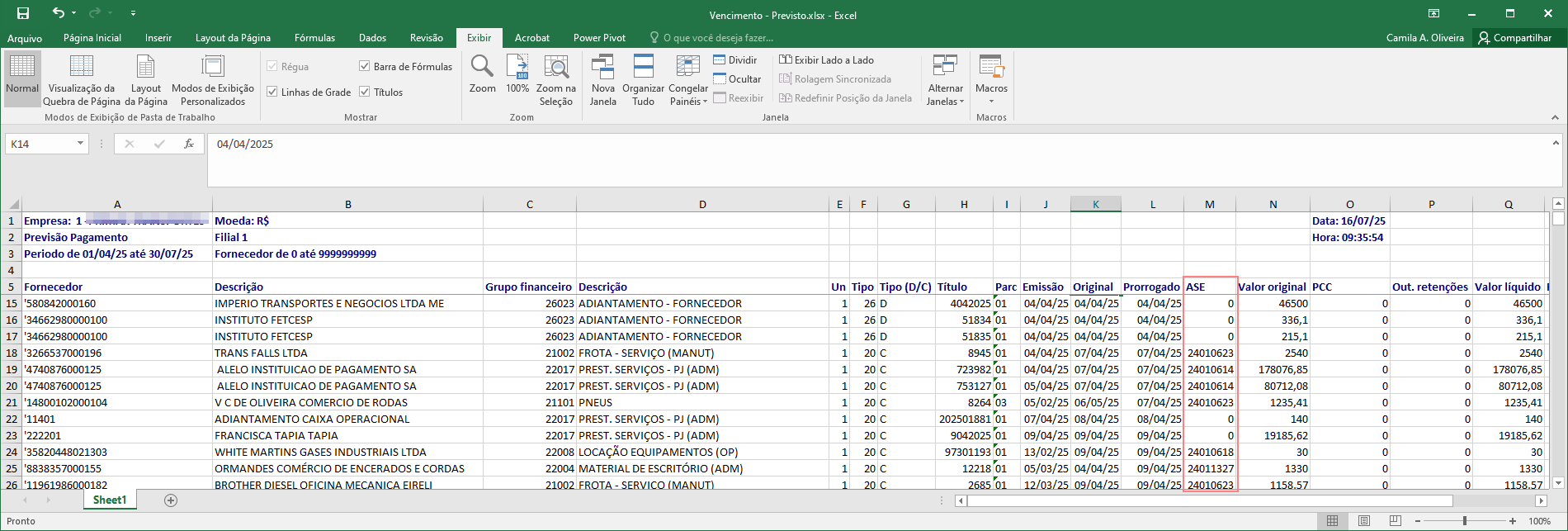
Cenário 4: Relatório
Previsão“Faturamentode Pagamento Analítico - Vencimento -Realizado.(Gerencial)”Pré-condição:Existência de títulos com ASE vinculada via pedido de compras ou fluxo de caixa.Passos:
-
AcessarAbrir omenu:relatórioRelatóriosFaturamento> Previsão de Pagamentos > Analítico -
SelecionarUtilizaroatipolupadeparafluxo:buscarRealizado -
SelecionarConfirmaroatipo de ordenaçseleção:Vencimentoo. -
InformarValidar operíodopreenchimentodesejadodo campo com o código. -
GerarExecutarrelatórioaemPDFeExcelimpressão.
Resultado Esperado:
-
O
relatóriocódigoexibidodo cliente deveconterserumarefletidocoluna adicional denominada "ASE", preenchida corretamente para os títulos que possuírem vínculo.corretamente. -
A colunaRelatório deveaparecersertantorestritonoaoPDFclientequanto no Excel gerado.filtrado.
Acessando a
funcionalidadeFuncionalidade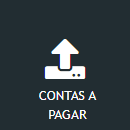
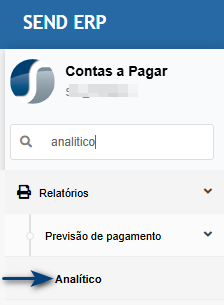

Tela de Filtros
Ao entrar na tela, insira os filtros desejados e clique em Imprimir.
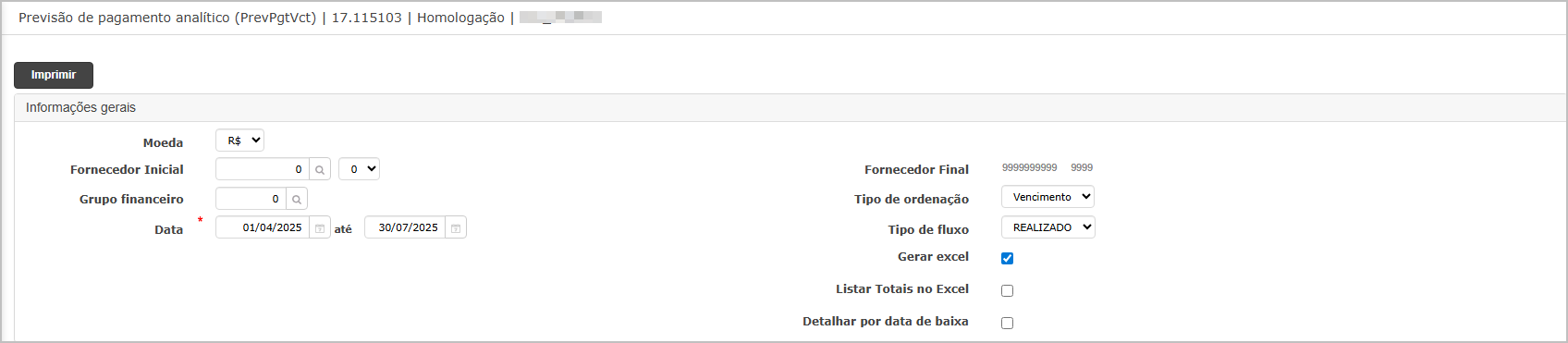
O sistema irá direcionar para dashboard, onde será possível fazer download dos relatórios.
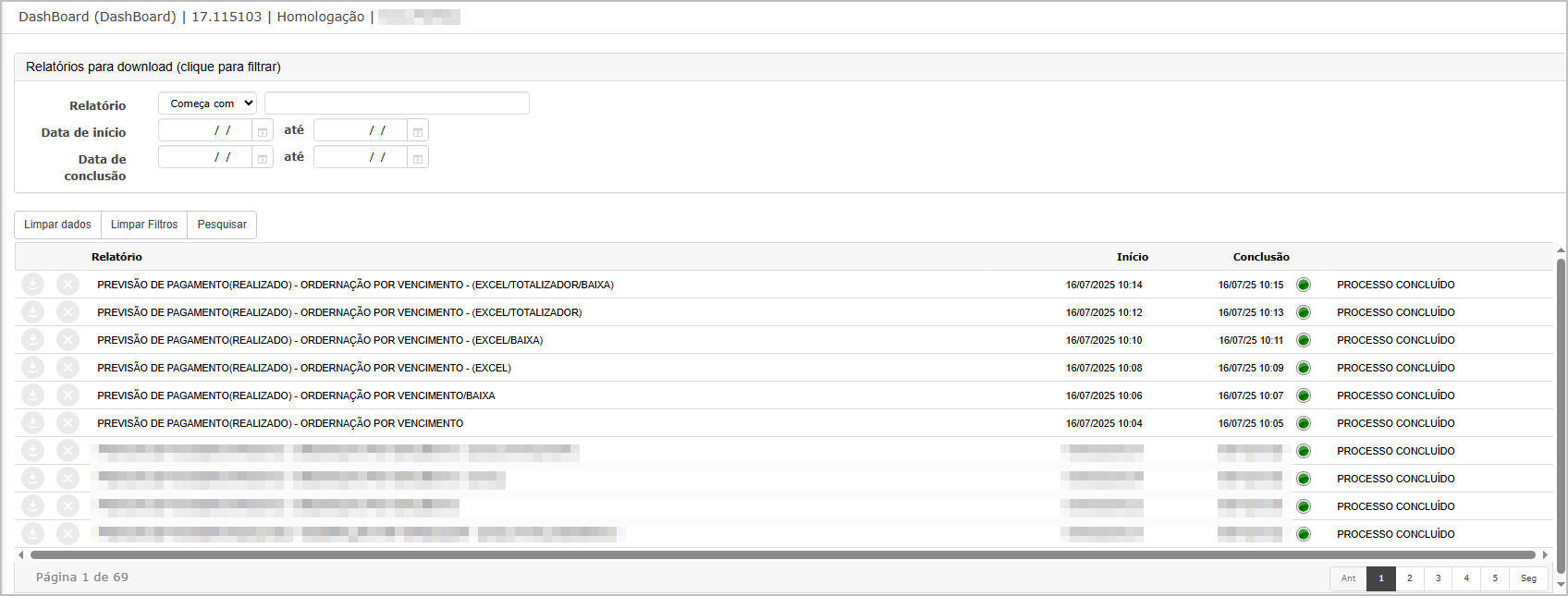
Relatório em
PDFExcel - Analítico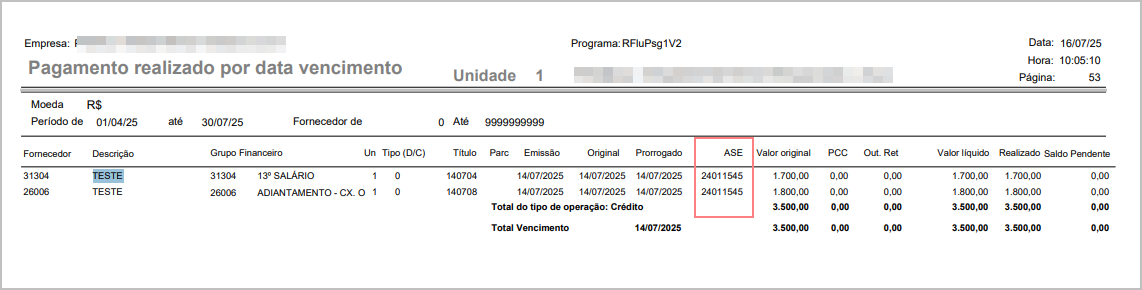
Relatório em
PDF por data de baixa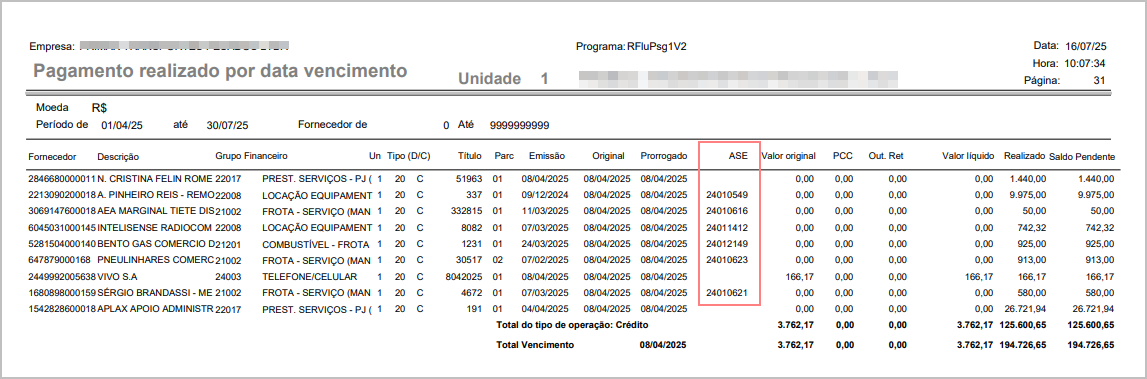
RelatórioExcelpor-data de baixaSintético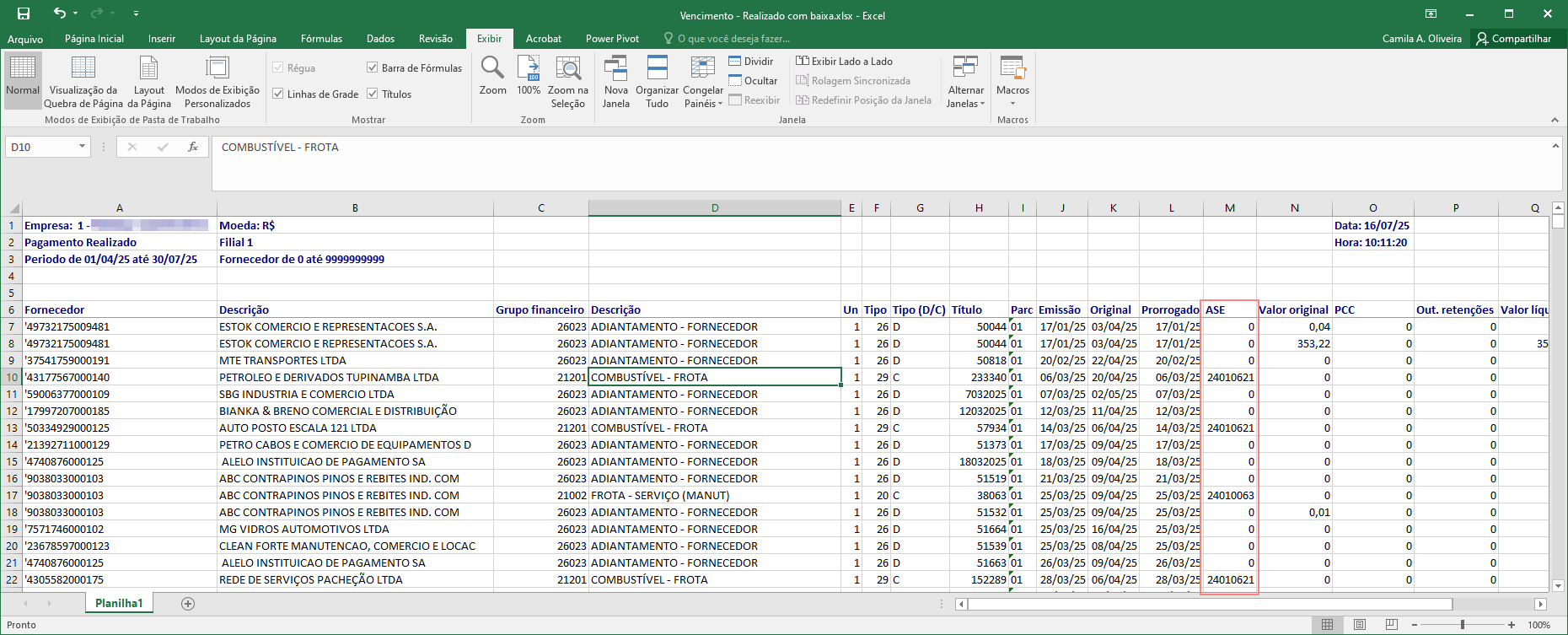
Relatório Excel com Totalizador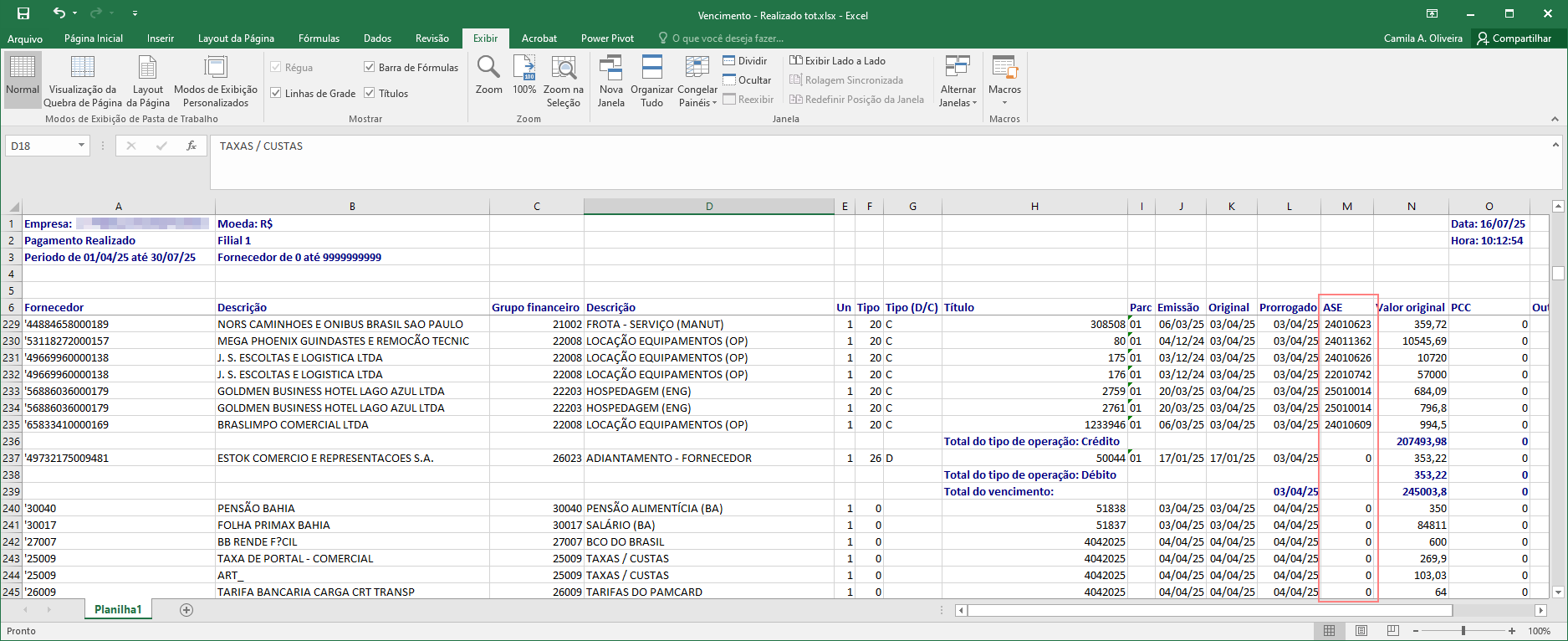
Relatório Excel com Totalizador por data de baixa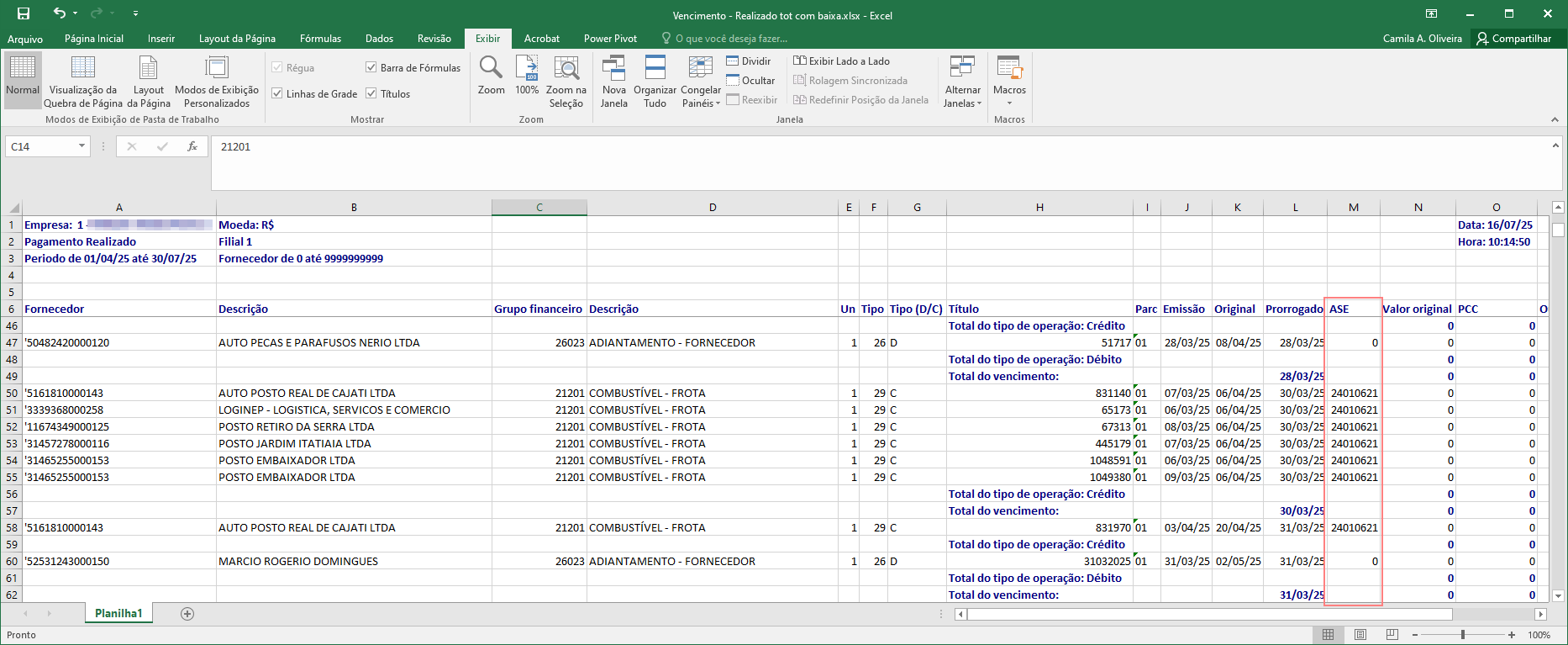
🧾 Cenário
5 – Relatório5:Gerencial“Faturamentodas Realizações do Período - Fornecedor.
(Contábil)”Pré-condição:Existência de títulos baixados com vínculo ASE.Passos:
-
AcessarSelecionar omenu:Relatórios > Previsão de Pagamentos > Gerencial das Realizaçõesrelatório noPeríodo -
InformarFiltrar por cliente utilizando operíodo de baixa desejadoprompt. -
Ordenar porFornecedor -
Gerar relatório emExcelExecutar.
Resultado Esperado:
-
AFiltrocolunadeASEcliente deveconstarfuncionarnocomoExcel gerado.esperado. -
Dados contábeis exibidos devem ser apenas do cliente selecionado.
✅ Verificação confirmada nas imagens 14 a 16.
🧾 Cenário 6 – Relatório “Faturamento Mensal”
Passos:
Resultado Esperado:
-
Código do cliente transferido corretamente.
-
Relatório com dados específicos do cliente.
✅ Validação ilustrada nas imagens 17 a 19.
🧾 Cenário 7 – Relatório “Lista de Expedição de Notas Fiscais”
Passos:
-
Ir até o relatório.
-
Utilizar o prompt para buscar cliente.
-
Confirmar seleção.
-
Gerar relatório.
Resultado Esperado:
-
O
número informadosistema deveseraceitarcorrespondenteoaoclientequeescolhidoveiovia prompt. -
A lista de expedição deve conter apenas notas do
pedidoclienteou do fluxo.selecionado.
Tela de Filtros
Ao entrar na tela, insira os filtros desejados e clique em Imprimir.

O sistema irá direcionar para dashboard, onde será possível fazer download dos relatórios.

Relatório em PDF
Relatório em PDF por data de baixa
Cenário 6:Relatório Gerencial das Realizações do Período - Data de Baixa.Pré-condição:Existência de títulos baixados com vínculo ASE.Passos:Resultado Esperado:A colunaASEdeve constar no Excel gerado.O número informado deve ser correspondente ao que veio do pedido ou do fluxo.
Tela de FiltrosAo entrar na tela, insira os filtros desejados e clique emImprimir.
O sistema irá direcionar paradashboard, onde será possível fazerdownloaddos relatórios.
Relatório Excel por data de baixa
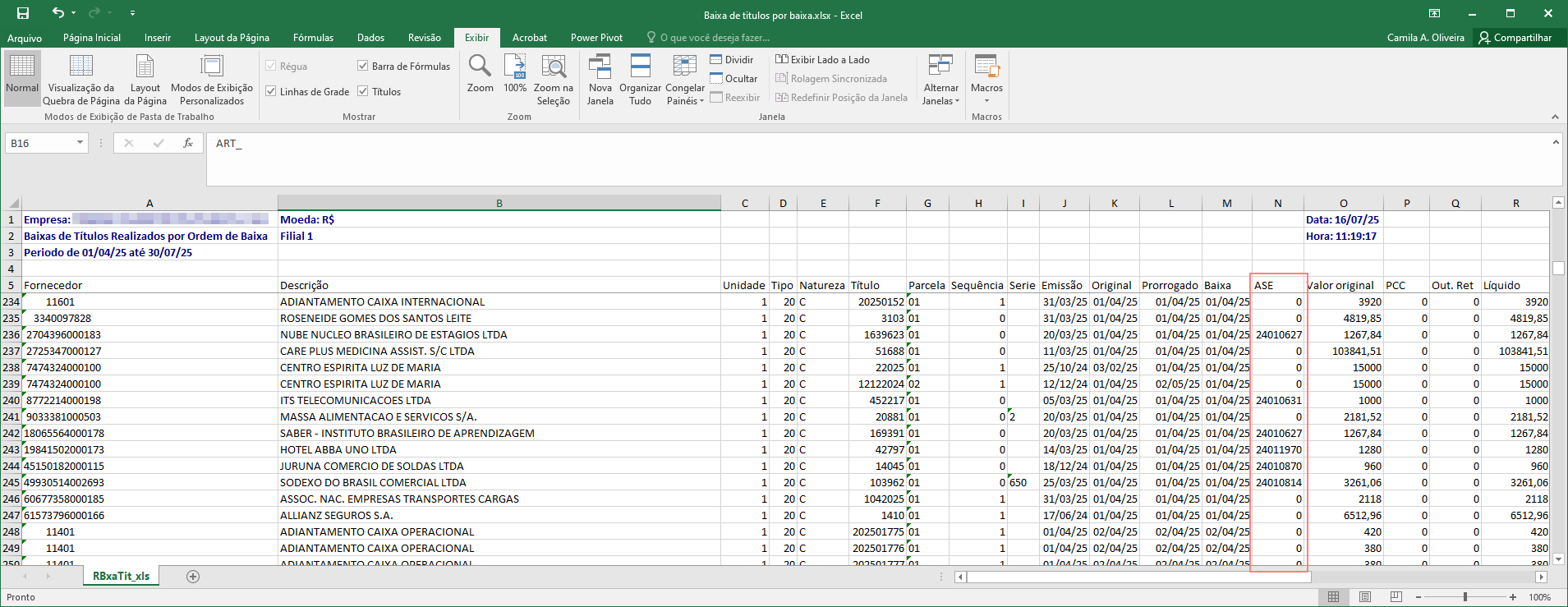
Relatório Excel com Totalizador
Relatório Excel com Totalizador por data de baixa

ATENÇÃO: As informações neste documento são meramente ilustrativas e utilizadas apenas para fins de teste.